Win10怎么設(shè)置與win7共享打印機(jī)?
打印機(jī)在我們的日常生活中是非常重要的電腦配件設(shè)備之一,而許多企業(yè)幾乎都是共享一臺打印機(jī)的,但是對于不同的操作系統(tǒng)來說要進(jìn)行怎樣的設(shè)置才可以正確的設(shè)置呢?下面小編就帶著大家一起看看吧!
操作方法:
1、進(jìn)入系統(tǒng)后,點(diǎn)擊“開始”菜單,選擇“設(shè)置”。或者輸入快捷鍵“Win+I”進(jìn)入設(shè)置界面,并點(diǎn)擊“設(shè)備”。
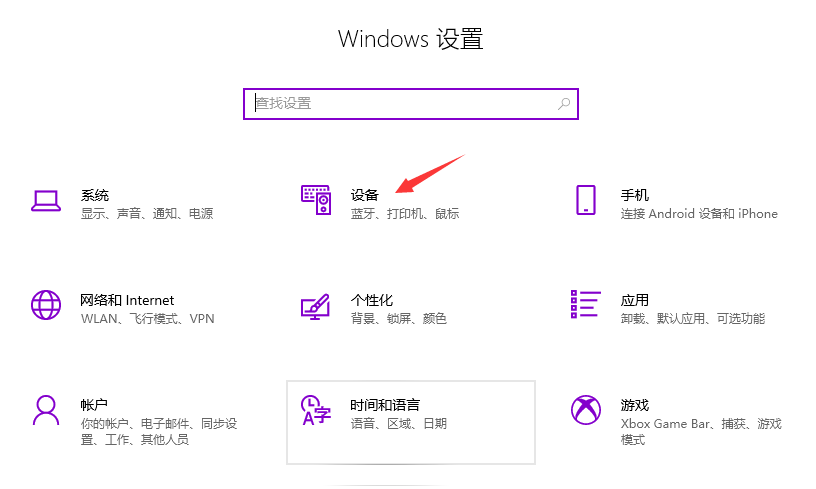
2、在彈出新窗口中,找到“添加打印機(jī)或掃描儀”。點(diǎn)擊后會出現(xiàn)“正在搜索打印機(jī)或掃描儀”,這個(gè)時(shí)候稍等一下,可以看到“我需要的打印機(jī)不在列表中”。
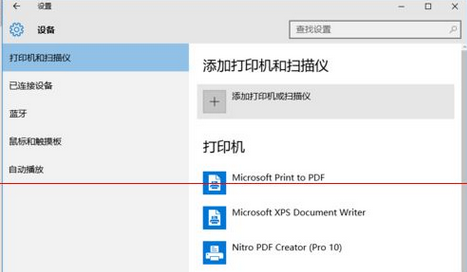
3、這個(gè)時(shí)候點(diǎn)擊“我需要的打印機(jī)不在列表中”它,在彈出的新窗口中,可以看到5個(gè)單按鈕。選擇第二項(xiàng)“按名稱選擇共享打印機(jī)”,并點(diǎn)擊“瀏覽”。不選擇第三項(xiàng),是因?yàn)榈谌?xiàng)成功率不高。
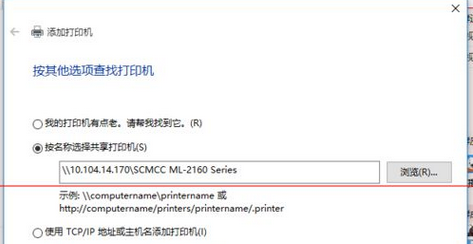
4、點(diǎn)擊后出現(xiàn)新窗口,這里比較特殊,不要直接在窗口點(diǎn)擊要找的遠(yuǎn)程電腦(因?yàn)橛锌赡苓B接失敗)。直接輸入遠(yuǎn)程電腦的IP地址“192.168.0.123”并點(diǎn)擊“選擇”。要記住斜杠的方向不要弄錯(cuò)了。
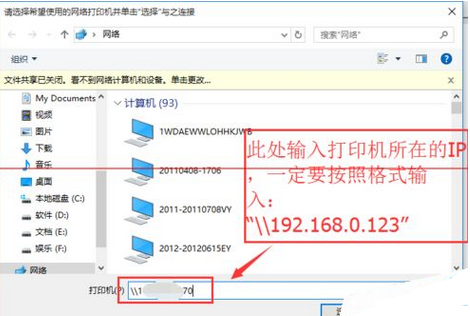
5、這時(shí)出現(xiàn)了遠(yuǎn)程共享的打印機(jī),選中需要的打印機(jī),并點(diǎn)擊“選擇”。
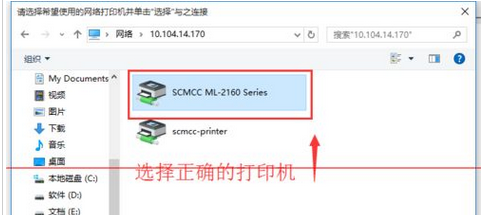
6、選擇后,如果正常就會自動添加打印機(jī)了。但也會遇見這個(gè)情況,提示“找不到驅(qū)動程序”,這個(gè)時(shí)候就需要安裝打印機(jī)驅(qū)動。
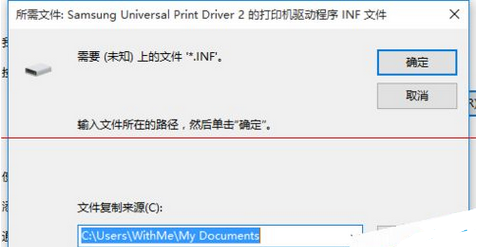
7、取出買打印機(jī)時(shí)候贈送的光盤,或者搜索打印機(jī)型號下載。根據(jù)提示安裝。這里有些需要說明的地方。這里推薦使用“確定希望在不連接打印機(jī)的情況下安裝軟件”,不要選擇其他選項(xiàng)。
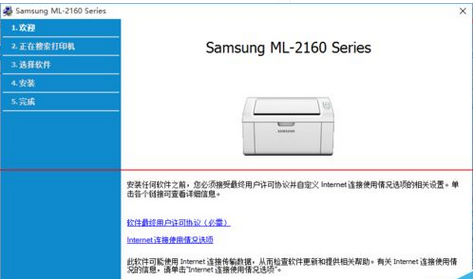
8、安裝完成后,在執(zhí)行一次上面的步驟。這次的就成功的添加上打印機(jī)了。在完成的時(shí)候,會有一個(gè)打印測試頁的按鈕,不要去點(diǎn)它,直接點(diǎn)擊“完成”即可。
以上就是小編帶來的win10與win7共享打印機(jī)怎么設(shè)置的全部內(nèi)容,希望可以提供幫助。
相關(guān)文章:
1. Win7電腦藍(lán)屏怎么回事?RtkHDAud.sys文件引起藍(lán)屏的解決辦法2. Windows Vista將不支持老式DVD光驅(qū)3. 空間不夠怎么安裝Win10更新?4. Win10怎么進(jìn)入高級啟動選項(xiàng)?5. Win10備份錯(cuò)誤代碼0x800700e1怎么解決?6. Win11小組件不能用怎么辦?Win11小組件打不開處理方法7. Win11沒有操作中心怎么辦?Win11沒有操作中心的解決方法8. Win11安裝卡在請稍等怎么辦 Win11安裝卡在請稍等的解決辦法9. Win10所有快捷鍵失效用不了怎么辦?10. Win7安裝后沒有找到引導(dǎo)設(shè)備怎么辦?

 網(wǎng)公網(wǎng)安備
網(wǎng)公網(wǎng)安備